1. Miniklávesnice
Naprosto nejjednodušším řešením je pořídit si miniklávesnici s vestavěným touchpadem, kterou jsem recenzoval zde. Připojíte USB přijímač a plnohodnotné ovládání svého PC v obýváku máte zprovozněné.
Pokud však chcete PC využívat jen pro spouštění filmů, fotek a muziky, kde myš není potřeba, vhodným řešením je si pořídit standardní ovladač. Na internet v obýváku je stejně lepší iPad/tablet, a vypínání/zapínání všech přístrojů jako TV, receiver a zesilovač včetně samotného PC jediným stisknutím tlačítka je k nezaplacení.
2. Ovládání XBMC iPadem, iPhonem
Výbornou aplikací je Constellation, ta pracuje s databází XBMC, takže nechybí informace o filmu, fan-arty, značení shlédnuté/neshlédnuté apod. Pro procházení vaší sbírky a výběr konkrétního filmu k přehrávání je dotyková obrazovka naprosto geniální. V AppStoru je i bezplatná verze podpořená reklamou. Zkusit můžete také XBMC Commander.
Aplikací se sice dokážete i navigovat v menu XBMC – na první záložce lze gesty simulovat stisky šipek, kláves Enter, Esc a dalších – ale na běžný ovladač to zdaleka nemá. Ovládání je nejisté, nepřesné, celkově nepohodlné (nutnost se přepínat do tohoto režimu), je to spíš taková nouzovka.
Pro Android jsou také alternativy, ale aktuálně žádný nevlastním, takže jsem nezkoušel.
3. Infračervený ovladač
Pusťme se konečně do zprovoznění infračerveného ovladače. Obecně, toto řešení je poměrně složité, protože je v tomto „dost bordel“. Je tu možná až moc proměnných, na kterých závisí výsledek, tedy dosah, rychlost odezvy na povely, a vůbec funkčnost samotných tlačítek v jednotlivých obrazovkách multimediálního centra. Jednak musíte vybrat nějaký ovladač (počítám s univerzálem), kterým budete simulovat MCE ovladač, myš, klávesnici či kombinaci všeho, kvalitní přijímač s dobrou citlivostí, a hlavně nastavit software, překládající přijaté signály na akce v systému, a protože i to nemusí stačit, ještě může být nutné upravit mapovaní povelů v konfigurácích XBMC, nebo přidat pomocné skripty k automatoru typu AutoHotkey či EventGhost. Vybráním správného přijímače a vhodným nastavením ovladače se lze naštěstí většiny čachrů s mapováním příkazů vyhnout. Jen vybrat správně!
Vysílač IR / ovladač

Logitech Harmony 650Postačí Vám originální Windows Media Center ovladač, nebo libovolný kompatibilní („MCE remote“). U čínských ovlačačů a setů s přijímačem bývá problém, že každý si emuluje původní tlačítka po svém. Kromě příkazů z microsoftího profilu „MCE remote“ tyto ovladače na některých tlačítkách mají ve skutečnosti povely myši, nebo stisky kláves na klávesnici. Toto sice výrobci může fungovat (že se ovladač chová stejně jako originální), ale problém nastává, jakmile chcete použít jinou aplikaci než Windows Media Center (XBMC na klávesnici reaguje jinak), máte jiné rozložení klávesnice než anglické, nebo chcete provozovat media centrum na linuxu.
Nejlepší volbou do obýváku je nějaký moderní univerzál, ke kterému byste se časem stejně dopracovali – ovládat všechny přístroje jediným ovladačem je přece jenom komfortnější, než dokupovat ještě další pro počítač. Nejlepším je v současnosti Logitech Harmony. Předpokladem pro ovládání HTPC je přidat v nastavení Device se jménem „MCE Remote“: Add Device, sekce Computer -> Media Center PC, výrobce Microsoft, zařízení "MCE Remote".
Přijímač IR
Bezpochyby výborným přijímačem je HP MCE IR Receiver. Podporuje nejnovější IrDA standardy a má velkou citlivost. Nejedná se o žádného prcka, přijímač však nevyžaduje přímou viditelnost. Sám ho mám přilepený ke stropu nejnižší poličky škříně, takže není nijak vidět – přesto přijímá výborně. Pro ovladač Logitech Harmony berte HP přijímač rovnou, ušetříte si tím minimálně zbytečné problémy s případnou nekompatibilitou, ony jsou totiž Harmony docela vybíravé.
Přijímač se dá pořídit pouze na eBay, v běžných internetových obchodech se neprodává. Jeden mám i z Aukra, ale tam se na 90% jedná o přeprodej za přemrštěnou cenu, prodej horšího kusu a podobně. Na eBay pozor na padělky, těmi se to tam hýří. Je potřeba vybírat podle modelového čísla (P/N), vědět, jak má přijímač vypadat, a dávat si pozor, jestli název aukce odpovídá popisu a fotce.
HP MCE receiver se dělá v několika verzích (generacích?), lišících se citlivostí, rychlostí a rozměry. V aukcích je uveden typ ve tvaru OVUxxxxxx/xx, nebo sériové číslo P/N xxxx-xxxx.
Receiver s označením OVU422000/06 (P/N 5070-2584) který je asi nejnovějším počinem – malé rozměny a super citlivost, nemá na vrchní straně žádné logo HP. Tento se mi však v roce 2011 nepodařilo sehnat za slušný peníz (tehdy 35 dolarů), takže volba padla na druhý v pořadí OVU400103/00 (P/N 5188-1667) – rozměrově docela velký, opět výborná citlivost, potišený logem HP. Dnes se už tento starší neprodává a cena OVU400103/00 klesla přibližně na 250Kč.
Oba zmíněné přijímače fungují spolehlivě pod linuxem. Levnými přijímači bych se vůbec nezabýval, pokud tedy už nemáte nějaký v ruce se kterým si můžete pohrát a vyzkoušet…
Ovladač + Přijímač
Pokud máte spíš obyčejný počítač, než HTPC připojený k AV receiveru a TV, a více přístrojů ovládat nepotřebujete, nejvýhodnější bude zakoupit kompletní set. Opět je velký výběr od všemožných membránových šuntů za dva dolary po originální HP MCE ovladač (P/N 5070-2586). Ten jsem také vyzkoušel, stál mě 350Kč včetně přijímače P/N 5070-2584. Ovladač se dobře drží a provedení je kvalitní, takže opět doporučuju tento. Při nákupu Harmony navíc nemusíte pořizovat jiný přijímač.
Nejlepší řešení: HDMI CEC
Úplně nejlepším řešením je zprovoznění vzájemné komunikace zařízení po HDMI kabelu. Možnost ovladačem k HTPC měnit hlasitost na AV receiveru, zapnout TV a receiver jakmile zapnete PC, popř. ovládat vše i přibaleným ovladačem od televize. Umožňuje zapínání/vypínání TV, receiveru a HTPC tak, že se sestava chová jako jedno zařízení a není nutné vše zapínat a vypínat zvlášť a nedejbože přepínat na správný vstup.
Nepochopitelně byla tato funkcionalita navržena tak špatně, že HDMI CEC začli výrobci implementovat až o 4 roky po první verzi HDMI, kdy byla vydána specifikace 1.3a. Ke všemu tak nedokonale, že tu máme mnoho výrobců se svými sadami kódů a svými chybami v implementaci, nekompatibilních mezi sebou, a často i mezi výrobky vrámci jedné značky.
A tím to nekončí, je rok 2012 a CEC doteď nenajdeme v žádném desktopu, notebooku ani grafické kartě. Hlavním důvodem nepodpory CEC u grafik a chipsetů je, že výrobci se tak rozhodli. Aby zákazníci vraceli a reklamovali karty nebo celé počítače jen kvůli nějaké CEC nekompatibilitě s tím a tím výrobkem, na to nemají náladu.
Zprovoznění HDMI CEC na PC
Existuje však jedno řešení. V září 2011 byla vydána malá krabička připojitelná do USB, mající HDMI vstup a výstup. Krabička je schopná CEC kódy do existujícího HDMI signálu, který jde z počítače, dodatečně přidat. Technicky to není tak složité, všechny piny jsou propojeny ze vstupu na výstup přímo a obvody v adaptéru jsou připojeny pouze na pin 13, který s CEC souvisí. Adaptér je ovládaný pomocí USB, takže předpokladem je mít patřičný software v PC.
Jádrem funkcionality je knihovna libCEC, která řeší veškeré problémy a odlišnosti u výrobců elektroniky, a na venek nabízí jednotné rozhraní lehce napojitelné na danou multimediální aplikaci. Je vyvíjena otevřeně, což umožňuje dodávat ji přibalenou k multimediálnímu centru XBMC hned v základu, takže v případě XBMC je zprovoznění hračka.
Nějaká nevýhoda? Docela vysoká cena adaptéru. Samotná výroba je určitě nestojí skoro nic, ale vývoj knihovny dalo docela práci. Ke všemu zatím neexistuje konkurenční výrobek.
Nastavení PC+XBMC pro správnou funkci dálkového ovládání
Linux:
Tady jsem zkoušel pouze OpenELEC, tam beží přijímač hned po připojení včetně funkčního zapínání a vypínání.
Windows:
- Připojte IR Receiver
- Nastavení Windows: Nejjednodušší je použít installer, který změny v registrech Windows provede za Vás.
Otevřete stránku XBMC Custom Registry Setup a z pravého sloupce Direct hot links stáhněte a nainstalujte XBMCCustomregis v1.1.99 - Restartujte
- V nastavení XBMC přepněte Dálkové ovládání simuluje stisky kláves na Zapnuto
- Ovladač by měl jakž takž pracovat, ještě bude potřeba zrychlit reakce na stisky tlačítek a pár drobností
Ovladač vs. spánek a probouzení PC (Windows)
probuzení ovladačem
V BIOSu je třeba povolit funkci Wake on USB. Počítač se probouzí pouze na stisk vypínacího tlačítka na MCE ovladači, resp. na příkaz PowerToggle poslaný z Logitech Harmony.
uspání ovladačem
Po instalaci XBMC Custom Registry Setup se příkaz PowerToggle na ovladači překládá jako klávesa S. V XBMC tato klávesa vyvolává ShutdownMenu, tedy menu s volbami Zavřít, Vypnout, Uspat, Restartovat. To mi však vůbec nevyhovuje. Postup jsem marně hledal několik měsíců, a už to mám:
- spusťte regedit a přejděte do klíče:
HKEY_LOCAL_MACHINE/SYSTEM/CurrentControlSet/Services/HidIr/Remotes/745a17a0-74d3-11d0-b6fe-00a0c90f57da - klíč exportujte a výsledný .reg soubor otevřete třeba v poznámkovém bloku
- Ctrl+H, v klíči ReportMappingTable nahraďte sekvenci 0c,00,00,00,04,00,16, sekvencí 0c,00,00,00,03,82,00,
- uložte a dvojklikem zpět importujte
- restartujte PC
Nyní příkaz PwrToggle počítač rovnou uspí, navíc nezávisle na spuštěném multimediálním centru 8-)


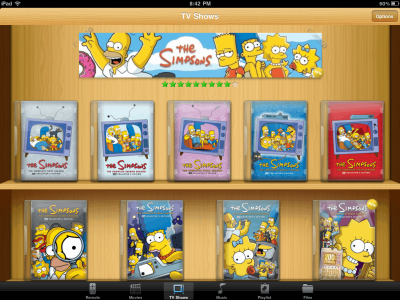
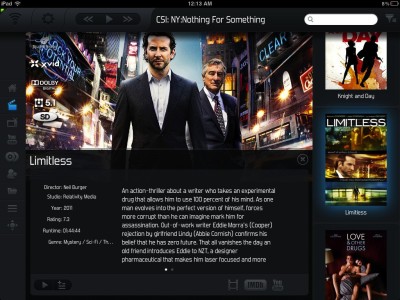




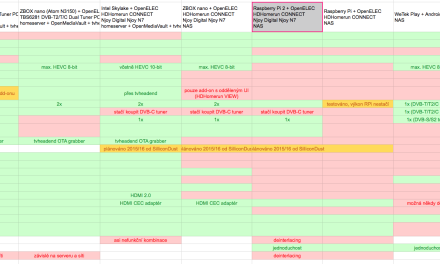


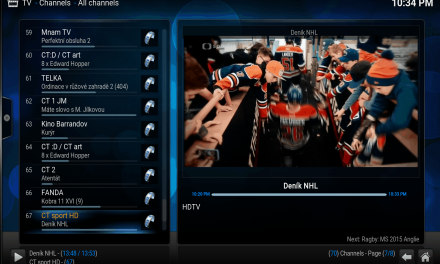
Bude po nastavení DO „čudlík s windows oknem“, který normálně spouští Media Center, nyní spouštět XBMC?
Děkuji
Jojo, XBMC Custom Registry Setup toto chování nastaví. Zelený čudlík totiž namapuje na Win+Alt+Enter a nainstaluje AutoHotkey s příslušným skriptem obsluhujícím tuto klávesovou kombinaci. Originální MCE ovladač s Windows tlačítkem nemám, takže nepotvrdím; ale minimálně zelené tlačítko ze čtveřice červená, zelená, žlutá, modrá tímto způsobem fungovat určitě bude.
Ten autohotkey skript ošetřuje i stavy, že XBMC ztratilo focus, je minimalizované, překryté jiným oknem apod…
Ahoj, shanim HP MCE receiver OVU400103/00. Pises, ze se da poridit u tebe. Mas nejaky kousek? Za kolik by byl?
Diky.
Pro ostatní: aktuálně žádný navíc nemám. OVU400103/00 se navíc zdá, že se už přestal vyrábět. Pořídil jsem si však jeho modernějšího a menšího bratříčka, funguje stejně výborně (P/N: 5070-2584).
Instaloval jsem XBMC Custom Registry Setup a po restartu mi PC hlasi, ze Windows neumi otevrit soubor GSB_Win64bit_v1.06.ahk (ten je ulozen v nainstalovanem adresari Xbmccustomregis). Poradite nekdo co s tim? :-/
Stáhni a nainstaluj toto: http://www.autohotkey.com/download/
Postavil jsem zrovna HTPC s Asus E35M1-M. Video je přímo z desky napojené přes HDMI do receiveru Yamaha RX-V367 a odtud do LCD televize.
Pokud je při spuštěném XBMC vypnut receiver nebo televize, nebo je na receiveru nebo na televizi přepnut vstup na jiný než z PC, při návratu zpět je okno XBMC z původní fullscreen zmenšené asi na 800×600 přičemž se do něj nelze myší dostat. To stejné se stane při uspání PC přímo z XBMC a opětovném probuzení.
Napadá Vás, čím by to mohlo být?
Díky
Zkus deaktivovat Nastavení – Systém – Videovýstup –
Upřednostňovat režim celé obrazovky na velikost okna(trochu divný překlad), anglicky je toUse a fullscreen window rather than true fullscreen.XBMC se bude spouštet v pravém fullscreen módu (tzn. jako hry), ne jen jako okno přes celou obrazovku.
Dokonce očekávej vyšší výkon :) Pravý fullscreen režim totiž přenechá veškeré řízení obrazového výstupu danému programu (v tomto případě XBMC), namísto přeposílání výstupu přes okenní systém Windows (DWM), který bere nemalé systémové prostředky.
Na druhou stranu přijdeš o podporu více monitorů – u TV asi stejně nemáte – a ve fullscreen režimu (už z principu) nelze zobrazit hlavní panel a nabídku Start ani jakékoliv okno tak, aby překrývalo XBMC. XBMC se vždy rovnou minimalizuje. Opět asi žádný problém.
Hlavně XBMC už bude zůstavat v pořádku přes celou obrazovku i po probuzení ze spánku.
UPDATE: upravil jsem překlad, takže v budoucích verzích bude mít položka nový název:
Otevřít v okně přes celou obrazovku namísto pravého fullscreen režimuSkvělé, díky moc … Jinak mě čeká ještě ta dýchající LED na case, velikost odporu jsem z kódu na forkách vyčetl, ale jaká je kapacita kondíku?
Už jsem to v kapitole Atom+Ion doplnil. Trochu se jednalo i o to co jsem našel doma, ale jako základ dobrý :-)
Jde nejak poznat zda je treba toto skutecne HP MCE a ne nejaky podvod:
http://viewitem.eim.ebay.cz/USB-HP-MCE-IR-Receiver-Blaster–Emitter-Wire–Remote/220744546095/item
Nechapu jen jednu vec – proc jsou tam dva prijimace/vysilace? Klasicka IR dioda na jack a pak ten HP prijimac..
Jedině podle fotek (údaje na nálepce), nebo kontaktovat prodejce a zeptat se ho na P/N a OVU number. Dnes ale můžu doporučit prodejce na aukru, který je ověřený (kupoval jsem u něj 5070-2584+ovladač a ještě nějaké další věci) a ten ovladač+přijímač dokonce prodává za dobrou cenu. Navíc to máte doma mnohem rychlej než ze zahraničí.
HP Remote + 5070-2584Odkaz na aukci sem dávat nebudu, za pár dnů by odkaz nebyl platný, ale hledejte prodejce PTW-CZ, aukce se jmenuje „Dálkové ovládání pro PC/notebook na USB + ZÁRUKA“. Chce za něj 344 Kč + 70 Kč pošta. Je to přesně tato sada:
Jinak ta „stříbrná krabička“ je IR fotodioda + dekodér signálu + USB zařízení. Ta fotodioda na jacku je opravdu jen samotná fotodioda. Dá se připojit zezadu ke „stříbrné krabičce“, mám dojem že jsou tam dokonce dva jack konektory pro celkem dvě přídavné diody. Využít se to dá, pokud chcete ještě více rozšířit příjem, např. pokud chcete mít přijímač důmyslně skrytý, ale pak vám třeba nebere signál z některých úhlů. Ale na 90% přídavnou fotodiodu nevyužijete, citlivost samotného přijímače je fakt vysoká.:-)
Diky moc za info. Bohuzel jsem to na aukru hledal a nenasel, takze jsem ho rano objednal z eBay. Mel jsem byt trpelivejsi, tak ted budu muset byt trpelivejsi nez prijde. Aspon uvidime jestli to je OK.
Díky moc za hezké doporučení a návody. Osobně jsem hodně otráven se všemožnými mediacentry, kdy každý umí půlku věcí. Poslední kapkou byl „výhodný“ nákup Eaget X5R, kdy všechno je ok, ale ovládat se to nedá. Přímá viditelnost, vzdálenost 4m a tlačítka mačkají každý třetí stisk. Mediacentrum v televizi vypadá super, ale zase neumí DTS a některé kodeky v rámci MKV.
Chci se k popisovaným HTPC zeptat: zvuk jde klasicky přes HDMI nebo se musí dělat nějaké harakiri s konektory?
Je vyzkoušen boot systému z jiného zařízení než z disku? Mám NAS a HDD bych tam dával jen pro systém. Nebo bude odezva natolik pomalá (například boot z USB), že už je nějaké SSD lepší variantou?
Skříň Akasa s externím zdrojem vypadá jako lepší varianta než interní zdroj. Pokud budu mít desku ASUS E45M1-I DELUXE, dá se předpokládat, že půjde bez problémů odpojit zadní ventilátor a nechat to na pasivu?
Pár měsíců mám v plánu článek o OpenELEC = XBMC zabalené v samostatném minimálním operačním systému, a ten běží z 4GB paměťovky výborně :) Pokud na tom chcete mít Windows, tak 30GB SSD stojí kolem 750,- mám dojem. Ale je zbytečné kupovat Win a připlácet za SSD, pokud ho chcete mít čistě jako HTPC.
Zvuk se pošle přes co nastavíte aby se posílal. Výchozí je HDMI, já mám nastaveno HDMI a analog zároveň.
Ta Akasa skříňka – 6cm větráček je první věc co jde pryč hned po rozbalení :) nemá tam smysl. Pasivně Zacate ještě neuchladíte. Jedině tak s otevřenou skříňkou. Je to tak na hraně, pasivní chlazení vidím až na nějakou příští generaci :) Slim větráček na 450 otáčkách ale není nic co by bylo nějak slyšet.
Díky za rychlou odpověď:-)
Windows mám (z minulosti krabicovku XP + dcera má studentskou licenci win 7 pro upgrade, kterou nepoužívá).
Ten OpenELEC vypadá zajímavě, popřemýšlím. Windows v podstatě na nic nepotřebuju – Pc i NB máme. Navíc TV umí youtube sama od sebe, takže ani na tuto věc nepotřebuju startofvat do Win. Stejně by tam asi byl trvale spuštěný XBMC.
Jaký Harmony od Logitechu máte vyzkoušený? Tzn který už postačuje a který je zbytečný. Receiver jsem si z Aukra již pro jistotu objednal. Budu tím ovládat TV, HTPC, Satelitní přijímač, receiver. PS3 řešit nebudu, na 3 bluray disky za rok mi stačí gamepad. DVD od televize vyhodím.
Takže 4 zařízení.
Harmony mám tu 650, vybírejte hlavně podle počtu zařízení které chcete ovládat, tento má limit max. 5. Jinak Harmony není nijak ultrarychlý (v základu vůbec ne), a chce trochu natweakovat opakování a prodlevy aby byl použitelný. Na HP remote bude PC reagovat rychleji. Nejlíp je mít všechno i tu miniklávesnici, každé se hodí jindy ;)
Ještě jeden drobný dotaz – všiml jsem si, že v jiném článku popisujete zkušennosti s WD Live. Znamená to, že HTPC mělo nějaké neduhy a vyplatilo se přejít zpět na „blackbox“?
Přesně naopak. WD TV Live jsem prodal. Pomalé přetáčení, pohyb v menu, o centralizované videotéce na serveru se mu ani nesnilo :-Q Na druhou stranu dobrá věc pro méně zdatné, vybalíte a jedete.
Ahoj, jakym zpusobem nastavim zvuk pres HDMI i analog zaroven pod win7? Diky.
Pod Win 7 to bohužel nenastavíš. Ještě za dob win XP to nebyl problém, ale jak ve Win Vista překopali audio stack, tak tu funkci prostě neimplementovali. V daný moment může být aktivní pouze jeden výstup.
Teoreticky by to mohl software třetí strany vyřešit. Zkoušel jsem Virtual Cable, ale ten se mi rozchodit nepodařilo a navíc je placený.
V OpenELEC a na linux distribucích to jde bez problému, delší dobu o tom připravuju článek.
Ale zrovna jsem objevil ASIO4ALL, prý tím také jde… to by stálo za vyzkoušení. Dej vědět, jestli to funguje.
Tak zda se, ze by to fungovat mohlo, ale ja to nerozjel. Nejprve nainstalovat ASIO4ALL driver, pak WMP a WMC plugin http://sourceforge.net/projects/asiowmpplg/files/
Dal postupovat podle navodu u pluginu a driver se rozbehne. Evidentne to jede pres nej, kdyz zapnu jen analog, jede analog, zapnu jen HDMI, jede jen HDMI. Kdyz ale zapnu obe zarizeni (a o to mi jaksi jde), driver se sice tvari, ze jedou obe, ale slysim to jen z HDMI (televize).
Hledal jsem nejaky info, co a jak, ale nic moc. Tak to jsou moje zkusenosti s ASIO4ALL.
Mi nerikej, ze neni moznost! :-)
V dnesnim svete kompjutru…
Není. Jinak přibyly dvě nové kapitoly, sepsal jsem postup jak rozchodit dual audio výstup pod OpenELEC.
Nakonec jsem podle Vašeho komentáře a popisu vybral komponenty a chci je dnes objednat.
ASUS E45M1-I DELUXE
4GB DDR3-1333MHz Kingston HyperX Blu
skříň AKASA Crypto + 80W adaptér
ADATA SSD S510 60GB 2.5″ SATA III
Jako ovládání zatím z Aukra, jak to rozchodím, asi vyberu nějaký Logitech Harmony. Nejprve zkusím provoz bez ventilátoru (deska má standardně jen pasiv a obrovský). Pokud se ve skříni bude teplo hodně kumulovat, dám do skříně pomalý tichý ventilátor na odfuk.
Ke skříni se chci zeptat – ten přední plast vypadá hezky nebo jako počítačová skříň? jestli mám hledat ještě alternativu, mám vzít třeba kovový sprej a nastříkat a nebo to vypadá obstojně a nemusí se dělat nic.
Není ta deska za 4000 zbytečně drahá? Já kupoval loni 3 desky všechny kolem 2300–2500.
Přední část vypadá docela slušně. Stále má ten nádech počítače, ale ne toho „zlého a škaredého“ :-) Mám ji ve skříni rok a neokoukala se. A sprej by to určitě nevylepšil :D
Než ventilátor na odfuk je lepší ventilátor na chladiči, co všichni máte s tím zadním odfukem?
Díky. Pokud bude na chladiči místo, tak možná i ventilátor na chladič:)
Pokud je ten plast hezký, super. Sprejem jsem myslel opravdový kov. Třeba hliníko-zinkový sprej nebo něco takového.
No desku jsem vybíral tak, že jsem hledal bez ventilátoru z velkým chladičem :)
Ten velkej chladič nemusí být žádná spása… „velkej“ je už na té MSI. Teď si uvědomuju že jsem kupoval ještě 4. desku, prostě nejlevnější co byla, od ASRocku za 2000,- , ta má chladič oproti těmto prťavý a s ventilátorem na stejných otáčkách mezi těmi deskami není rozdíl, dokonce ještě záhadně líp vychází ASRock než moje MSI :-O
Tak pak napiš zkušenosti ;)
Jinak jsem ti vyfotil, jak ta skříňka vypadá v reálu: Akasa Crypto a set-top box Maximum
Takže sestaveno, běží to. Nezkoušel jsem zatím zvuk, jelikož to mám prozatím připojené na monitoru, který nemá HDMI zvuk. Na Pasiv to asi nepůjde. Mám odpojený ventilátor ze skříně a na desce je jen pasiv. teplota vylezla na 90 stupňů. Při normální práci kolísá mezi 84-90, což není zrovna ideální. Zítra vezmu ventilátor a zkusím ho nějak upevnit do skříně. škoda, pasivní by se mi to určitě líbilo více.
Skřín není úplně španá, jen deksa tam moc nesedí. Mám jen dva šrouby a druhé dva tam nejsem shcopen dostat.
Zatím jsem zápasil s XBMC – nevím jak donuti mediacentrum, aby si stáhnul obrázky k filmům a ke složkám. Pluginy mám nastavené, ale nic se neobjevilo.
Dále jsem také přemýšlel, jak nastavit zelené tlačítko Windows na ovladači tak, aby spustilo XBMC a ne Windows Media Center. Stejně tak bych rád dal vypnutí na hibernaci.
Trochu jsem to čekal, vysoké teploty… Dle zkušeností mi připadá, že čím větší chladič, tím vyšší teploty *03*
Skříňky mám teď 3, a u té poslední mi nepasoval jeden šroubek, myslel jsem že to je jen výjimka. Naštěstí to v mém případě ničemu nevadilo, ale aby nepasovaly dva (ze čtyř!) jak u tebe, je už trochu moc…*03*
Do článku jsem přidal novou kapitolu (První spuštění), pokud to nepomůže, napiš pak do diskuze tam. (Btw jaký scraper si použil?)
Ráno než jsem vezl děti do školy jsme zkusil připojit původní mrňavý chladič od zdroje. Teplota byla něco kolem 60 stupňů. Problém tedy podle mého není v účinnosti toho chladiče na desce, ale kumulaci tepla uvnitř skříně.
Koupil jsem si právě 80mm ventilátor a pokusím se ho nějak do skříně přidělat. Problém je, že nechci vrtat do víka, protože nahoře budou vidět šrouby, ale na chladič přidělat jednoduše nejde.
Zkusím na spodní stranu víka od skříně bodově v rozích ventilátor přilepit. Teploty nebudou ve skříni nikdy takové, aby začalo běžné lepidlo tát a podle mého to bude dostačující. Těch 80 mm by mělo plus minus vyjít na téměř celou perforaci ve víku.
Nepasování desky mě překvapilo. Vypadá to, jako kdyby šla deska málo zasunout směrem k zadním konektorům. Tzn. byla by potřeba tak o 2-3mm dále dozadu ve směru ke konektorům na zadní straně. Trochu jsem jí pružil, ale pak jsem to raději nechal bez šroubků.
Ventilátor přilepen bodově v rozích.
Koupil jsem 80x80x25. 25 mm je na hraně a dotýká se chladiče. Ale vejde se, takže ok. Možná mírně vhodnější by byl 92x92x25 , protože by se rohy ventilátory dostaly na pevný plech mimo perforaci. Ale i takto je to v pohodě. Podle specifikace má 1000rpm a 7-10 db (A). Není vůbec slyšet.
Teplota byla při mém zkoušení 48-55 stupňů – paráda. Pustím přes víkend nějaký zátěžový test, ale myslím, že to bude ok.
zatím tedy zůstává vyřešit:
1) rychlost bootu. Včera jsem přeinstalovat systém na Win 8 Consumer Preview. Bohužel nevím, jak urychlit POST, ale vlastní nastartování WIN je rychlejší. Musím ještě vypnout zamykání účtu při nečinnosti, abych nemusel psát heslo. také se mi nepodařilo donutit systém, aby automaticky nastartoval XBMC. Startup folder mi nefungoval, tak zkusím nějaký script.
2) dálkový ovladač – tlačítka prozatím jsou v default nastavení. Vypínání udělá automaticky Sleep, ale rád bych to předělal na Hibernate. Zelené Windows tlačítko nastartuje Media Centrum a dá XBMC do pozadí. Rád bych jej přemapoval na spuštění či focus XBMC. Na wiki jsem viděl popis kódů, ale zatím jsem se do toho neponořil.
3)nastavení XBMC – viz diskuze u kapitoly první spuštění
Ještě 2 malé fotky mobilem
http://www.flickr.com/photos/khostri/7266552800/in/photostream
Ještě jednou bych ti chtěl poděkovat za úžasné stránky s informacemi. Doposud jsem o HTPC přemýšlel pouze v teoretické rovině a vždy narazil na nějaký zádrhel, zpravidla s bednou a dálkovým ovládáním.
Až tvoje informace byly správným impulzem se do stavby vrhnout..
Díky :)
Tak narazil jsem na drobný problém. Na desce jsem nikde v BIOSu neviděl Wake on USB. Je tam standardní Wake on Ps2, timer a podobně, ale USB nikoliv. Znamená to tedy, že v případě vypnutí se mi nedaří ovladačem PC zapnout.
velký problém by to v současné době nebyl, jelikož stejně zapínám přepěťovou ochranu, tak ho mohu zapnout ručně. Ale do budoucna zatím nemůžu uvažovat o Logitech Harmony, protože by nešla udělat žádná aktivita.
Dík za odpovědi:
-ve Win 8 jsem ho tam sice přidal, ale nespustil se. Nakonec jsem je smazal (počkám na final build) a znovu tam nechal Win 7 Pro
-funguje – jen jsem nevěděl, že při hibernaci stále bliká modrá dioda, což mě evokovalo Sleep. Registr jsem ručně editoval přímo v té hodnotě (je to tuším na offsetu 58 hexa), dnes zkusím dát shutdown, když se to stejně odpojuje ze sítě.
-zkusím hybridní spánek – smysl vypínání přepěťové ochrany je nulový, bohužel už to 2 roky vysvětluju manželce, která tvrdošíjně poukazuje na spotřebu všech svítících červených diod. Usoudil jsem, že vzhledem k nervům bude jednoduší řešit opačnou technickou část, než jí přesvědčit :)
-pokud je ve sleep modu, tak se probudí ok. Při vypnutí ze sítě již ne. Některé desky nechávají na některých USB portech napětí. Tady napětí není – včera jsem to zkoušel a při vypnutém PC nebliká dioda na Ir přijímači. takže neexistuje způsob, jak zdetekovat příkaz k probuzení.
Ještě ohledně EFI – ta deska má EFI BIOS, ale pořád mi to přijde dlouho :)
Respektive u Win 8 mi přišel dlouhý kompletní start, nejen POST. A tam by mělo být urychleno natahování ovladačů a blbin při startu.
Odhadem je po stisknutí power on asi 3 sekundy nic, pak ventilátor na max otáčky, pak odhadem 3 sekundy post a start Win. Akorát ty win trvají, navíc asi s dvojnásobným přepnutím focusu z XBMC na desktop.
Již mám také oficiáně Win8 a na buildu Akasa Crypro+miniITX deska+Intel i3 3220T+SSD Kingston V100 mi win8 startuje celkem příjemně: boot+autologin za 9 vteřin.
S postem nic neuděláte, všechny efi co mi prošly pod rukama měly post ~10s, jedinou světlou výjimkou je Apple, kde post trvá asi 3 vteřiny.
Prosimte, u HP MCE ir ovladace + asus E45M1-I , musi se neco udelat, aby to slo po vypnuti, ne uspani, probudit ovladacem?
At delam co delam, v biosu mam zaple mouse a keyb, neprobudi se.
Pokud ho uspim do pameti tak ano.
Delam neco spatne nebo to nejde?
Pokud je PC vyplej tak je fakt vyplej ;) Ty volby v BIOSu jsou pro nastavení probuzení ze spánku. Ve spánku jsou aktivní obvody reagující na okolní podněty (klávesnice, myš, ovladač, síť), ve vyplém stavu pouze tlačítko na skříni.
Btw, nějaký důvod proč PC vypínat?
Duvod by byl, spotreba, zivotnost.
Ok, cekal jsem ze to pujde, protoze wake on lan funguje spolehlive, jen z ovladace ani tuk
Dobra, budu badat.
A ted druha zasadni vec.
Co sam preferujes za os – openelec nebo win7?
Docela se mi libi openelec, ale bylo by fajn kdyby to umelo nejak backend jdownloader. wget pres ssh neni idealni pro stahovani.
Životnost, really? Jakože jestli deska vydrží 10 nebo 11 let?
Jdownloader znám, on funguje i jako backend? Není mi jasný na co to chceš použít.
Wake on LAN také funguje jen s uspaným PC, proto se to taky jmenuje ‚Wake‘, ne ‚Power On‘ ;)
Já mám domácí server s úložištěm (běží na něm openmediavault), a pak hromadu OpenELEC a XBMC klientů na různých platformách (všechny si vystačí s paměťovkou namísto disku). Windows na HTPC naprosto nevyužiju, ten patří na desktop ;) OpenELEC je dobrý v tom že se celek chová jako settopbox, ne jako počítač.
Jiné by to bylo kdybys chtěl používat počítač u TV kombinovaně, nejen jako HTPC… někdo chce třeba hrát hry, brouzdat po webu a vyřizovat e-maily, nebo ani desktop nemá…
Kdepak wol funguje i s vypnutym, pokud ovsem nevypnes vypinacem zdroj.
Mimochodem zdroj… koupil jsem akasu kvuli tomu zdroju bez ventilatoru. Pak jsem ale zjistil ke svemu zdeseni, ze ten zdroj i kdyz neni zapojeny jack do pc zere naprazdno 5.5W
Docela huste
Dobrý den,všechny vás zdravím a tímto i prosím o radu. Již několik let používám HTPC pod Win xp,a pozvolna jsem se dopracoval k názoru,že OS v tomto kompu vlastně na nic nepotřebuju.Takže po nějakém hledání na netu jsem se dopracoval k OpenElecu.Instalace v poho, ale spousta problémků s chodem.
1.nedaří se mi rozdýchat wifinu, ani podle nějakých návodů na netu se nezadařilo.
2.netuším jak udělat výsledný zvuk,nastavení výstupu není problém,ale chybí mi nějaká ekvalizace (viz winamp a pod.)
je na to nějaký plugin,nebo radši vyhnat zvuk optikou a následně ho dodělat na koncovém zařízení?
3.existuje nějaký doplněk na namapování DO? na staré skříni jsem používal DO Fractal Shape HTPC remote control a
tam problém nebyl,teď jsem použil novou skříň S DO
http://www.ms-tech.de/ger/index.php/product/detail/pdcid/66/pdid/286
a nedaří se mi nastavit,aby fungovaly směrová tlačítka krokově a nemusel jsem se pohybovat kurzorem.
Předem děkuji,poradí-li někdo.
Setava : MB ASRock E350M1 – AMD Hudson M1
DIMM DDR3 4096MB 1333MHz (2x2048MB) Kingston CL9
SSD Kingston SVP200S3/60G
na OpenElec – SDHC SD3.0 8GB Class10 TRANSCEND + ADATA Čtečka MicroSD karet USB 2.0
Děkuju za velmi hodnotné informace o infračerveném příjimači „HP MCE IR Receiver“ a jeho hardwarových variantách. Horší bylo zjistit, kde se dají ty lepší koupit :
– V ČR (Heureka,Zbozi,Aukro) jsem tento produkt vůbec nenašel.
– V Číně (eBay) víceméně jen staré verze OVU400102/71 (P/N 5187-4593) a padělky za ceny od 140Kč do 400Kč.
– V USA jsem našel použité kusovky nejnovější varianty OVU422000/06 (alias TSGI-IR01, P/N 5070-2584) za vynikající ceny (např. 80 Kč) ale zase byl vždy problém s dopravou (drahá či nemožná).
– Přičemž prostřední, podle diskusí žádanou variantu OVU400103/00 (P/N 5188-1667) jsem snad nikde v prodeji neviděl …
Nakonec jsem ke svému překvapení našel ten nejnovější, úplně nový i s ovladačem „HP Media Center Remote (5070-2586)“ ve vídeňském eshopu Notebooks.AT za pouhých 182 Kč (€7) … (tedy chystám se ho tam koupit, snad mi aspoň 1ks zbyde … ;)).
Bastlení zdar!
HTPC do hlouby 30-35cm
Ahoj,
plánuji si pořídit HTPC na přehrávání multimediálního obsahu z NAS serveru, hry na něm neplánuji. Dále bych k němu chtěl připojit AV receiver a ovládat ho dálkovým ovladačem, které by umělo ovládat i TV, AV reciever a samotné HTPC + osadit DVD Mechanikou. OS bych rád zvolil Linux. Ještě by bylo fajn kdyby mělo display buď integrovaný nebo externí do 5,25 pozice. Problém mám ovšem s místem, protože hloubka prostoru kde bude umístěn je max. 40cm. Tzn. pokud budu počítat i s kabely vzadu, tak pro samotný case HTPC mi zbývá max 35cm.
Dotazy tedy zní:
1) Jaký vybrat case?
2) Deska mATX formát a jakou?
3) Jaký procesor? preferuji nízkou spotřebu a malou hlučnost.
4) Bude potřeba zvuková karta kvůli připojení k AV receiveru? rád bych využil digitální vstup
5) Když bude zvukovka, vejde se do case i TV karta, kvůli nahrávání z kabelovky UPC?
6) Případně volit radši externí zvukovku nebo TV kartu?
7) Jak vyřešit dálkové ovládání, abych mohl mít jen jeden ovladač?
8) Pokud by se do case nevešel přední display existují i externí?
Předem se omlouvám za zmatečnost v termínech, ale jsem laik.
Předem moc díky za za případnou odpověď.
Dobrý den,
lze ten HP MCE IR Receiver zprovoznit s programem Girder? (používám Girder 5, OS Windows 7). Děkuji.
Použití je pro ovládání počítače. Puštění, zastavení píniček, filmů. posunutí, zavření okna, spuštění Winampu, vypnutí monitoru atd..
Na desce E350E1 funguje probouzeni s USB klavesnice jen pokud je v zadnich konetorech, ty co mate v predu na bedne nereaguji.
Khostri: zapoj klavesnici do usb na zadni strane,pak se bude probouzet.
zdravím,mám ir vysilač a diodu,kde seženu modul na sepnutí pc – power pinu zdroje,
dík